Microsoftov Office ima mnogo aplikacija koje vrijedi instalirati na vaš sustav. Gotovo svi koriste neku od aplikacija iz MS officea, a jedna takva aplikacija se zove Excel. To omogućuje korisnicima da prikupe, organiziraju sve podatke prema svojim zahtjevima, a ti podaci uključuju tekstualne i numeričke vrijednosti. Excel list vam ne nudi samo upravljanje osnovnim računanjem kao što su zbrajanje, množenje itd. ali i mnoge druge teške formule koje vaš rad čine učinkovitim. Stoga u ovom postu objašnjavamo kako koristiti formulu standardne devijacije u vašem Excel listu. Nastavite čitati.
Koraci koje treba slijediti za primjenu i korištenje formule standardne devijacije u Excel listu
Korak 1: Pritisnite Windows tipku na tipkovnici i tipkajte excel.
Korak 2: Odaberite Excel aplikaciju iz rezultata pretraživanja kao što je prikazano u nastavku.

Korak 3: Zatim kliknite Otvorena opciju na dnu početne stranice aplikacije Excel.
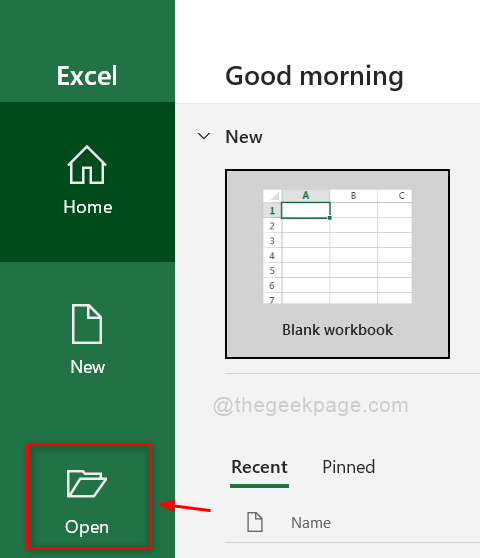
Korak 4: Pregledajte svoj sustav i odaberite bilo koji spremljeni Excel list kojemu je potrebna manipulacija podacima.
Korak 5: Odaberite ćeliju u Excel listu u koju trebate postaviti formulu standardnog odstupanja.
Korak 6: Nakon odabira ćelije, upišite =STDEV() u ćeliji ili traci formule kao što je prikazano.
Korak 7: Zatim postavite pokazivač između zagrada kao što je prikazano na snimci zaslona ispod.

Korak 8: Nakon što postavite pokazivač između zagrada, izravno odaberite ćelije čije standardno odstupanje treba izračunati kao što je prikazano u nastavku.
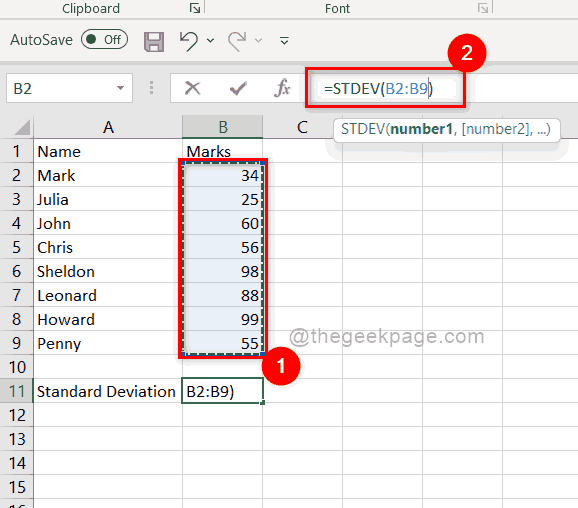
Korak 9: Nakon odabira svih podatkovnih ćelija, pritisnite Unesi tipku na tipkovnici da izvršite primijenjenu formulu i rezultat se može vidjeti kao što je prikazano na donjoj slici.

Tako možete koristiti formulu standardnog odstupanja na svom Excel listu, a također možete stvoriti prilagođenu formulu korištenjem standardne devijacije, zbroja i drugih formula koje nudi Excel tablica.
To je to momci.
Nadam se da je ovaj post bio informativan i koristan. Molimo ostavite nam komentare ispod.
Hvala vam.
![POPRAVAK: Ova je radna knjiga otvorena u načinu samo za čitanje [Office 365]](/f/b6af79745c04f623497f1717c0c476b8.jpg?width=300&height=460)

